Tehokkaita tapoja muuntaa MP4 Facebook-videoksi Eminent Video Converter -muuntimien avulla
Lähetätkö usein videoita Facebookiin? Kuten me kaikki tiedämme, Facebook vaatii tietyn muodon, kun lataat videon. Näin voit lähettää tilillesi erinomaisen videolaadun. Siksi paras tapa saavuttaa tämä on muuntaa MP4 Facebook-videoksi. Joten tarvitset videomuuntimen, joka voi muuttaa MP4-tiedostot videoiksi, jotka ovat yhteensopivia Facebookin kanssa. Hyvä asia, tämä artikkeli esittelee sinulle parhaat MP4-Facebook-videomuuntimet. Se näyttää myös tietyt vaiheet ja menetelmät muuntaa MP4 Facebook-videoksi. Mutta ensin tiedät, miksi sinun on muutettava MP4-tiedostot Facebook-videoiksi.
Siksi sinun ei pitäisi missata tätä viestiä, koska se auttaa sinua niin paljon. Älä myöskään unohda noudattaa kaikkia alla olevia vaiheita.
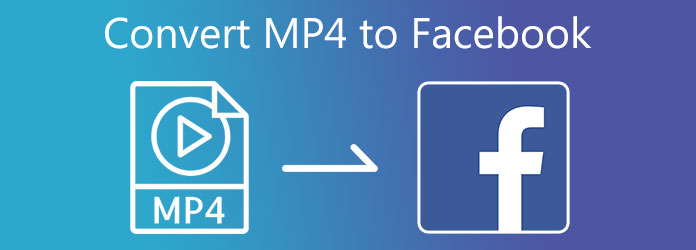
Osa 1. Mikä on MP4 ja miksi muuntaa?
MP4 on yksi suosituimmista tiedostosäiliöistä muun muassa. Tämä tiedostomuoto voi sisältää multimediasisältöä. Siten se sisältää ääntä, videoita, kuvia, tekstejä, tekstityksiä ja paljon muuta. Lisäksi MP4 on lyhytaikainen MPEG-4 Part 14:lle, joka liittyy QuickTime-tiedostomuotoon.
Nyt, koska MP4 on yksi parhaista muodoista, saatat ihmetellä, miksi sinun on silti muutettava se muihin muotoihin. Syynä on se, että Facebookille on olemassa tiettyjä tiedostomuotoja. Jotta voit toistaa ne korkealla videolaadulla, sinun on muunnettava ne Facebook-alustan kanssa yhteensopiviin videoihin.
Osa 2. Kuinka muuntaa MP4 Facebookiksi
Kuinka muuntaa MP4 Facebookiksi Tipard Video Converter Ultimatessa
MP4-videoiden muuntaminen Facebook-videoiksi on vaikeaa, mutta ei sen kanssa Tipard Video Converter Ultimate. Tämä videonmuunninohjelmisto on all-in-one-työkalu mediatiedostoillesi. Siinä on muunnostyökalu, joka tarjoaa erilaisia tiedostomuotoja. Näin voit muuntaa videon toiseen muotoon, joka on yhteensopiva muiden laitteiden ja järjestelmien kanssa. Lisäksi se tukee 8K-, 5K-, 4K- ja HD-videoita. Tämän seurauksena voit kääntää tavalliset videosi korkeampaan videoresoluutioon. Sen mukaisesti se tarjoaa Video Enhancerin, joka voi parantaa videon laatua yksinkertaisilla napsautuksella. Lataa se nyt muuntaaksesi videot yhteensopiviin Facebookin kanssa.
Voit myös etsiä ohjelmiston erinomaisia ominaisuuksia matkan varrella. Voit siis itse todistaa sen tehokkuuden. Lisäksi, tee kaikki alla olevat vaiheet muuntaaksesi MP4 Facebook-videotiedostoiksi helposti.
Tipard Video Converter Ultimaten erinomaiset ominaisuudet:
- 1. Se voi muuttaa videoita yli 1000 tiedostomuotoon.
- 2. Siinä on muokkaustyökaluja, joiden avulla voit rajata, kiertää, jakaa videoita ja paljon muuta.
- 3. Se tarjoaa työkalulaatikon, jossa on Video Compressor, Video Merger, 3D Maker ja paljon muuta.
- 4. Siinä on GPU-kiihdytys nopeaa videon muuntamista varten.
- 5. Se tarjoaa intuitiivisen käyttöliittymän.
- 6. Se tarjoaa ilmaiset ladattavat ja premium-versiot.
- 7. Se tukee eräajotiedostojen muuntamista.
Vaihe 1Siirry Tipard Video Converter Ultimate -sovelluksen pääsivulle ja napsauta download -painiketta. Asenna sen jälkeen työkalu ja avaa se Windows- tai Mac-tietokoneellesi. Siirry sitten suoraan kohtaan Muunnin työkalu ja napsauta sitä.

Vaihe 2Kun olet klikannut Muunnin työkalu. Lyö [+] -painiketta käyttöliittymän keskellä. Sitten avaat tiedostokansiosi ja valitset MP4-videot

Vaihe 3Voit nyt napsauttaa Ulostuloasetus videotiedoston vieressä. Tällä tavalla kohtaat erilaisia tiedostomuotoja. Klikkaa Haku -painiketta vaihtoehtojen alla päästäksesi tarvitsemaasi tiedostomuotoon lyhyessä ajassa.

Vaihe 4Kirjoita ystävällisesti Facebook på den Haku Napsauta sitten sitä nähdäksesi eri muotoja Facebookille.

Vaihe 5Kun olet tehnyt niin, etsi Lähetä ja valitse videolle/videoille tiedostosijainti. Napsauta sitten Muunna kaikki tallentaaksesi videon/videot tiedostokansioosi.

Voit myös käyttää tätä menetelmää muuntaa MP4 WebM: ksi.
Kuinka muuntaa MP4 Facebook-videoksi VideoSolo Video Converter Ultimatessa
VideoSolo Video Converter Ultimate on toinen työkalu, joka voi muuntaa MP4:n Facebook-videoiksi. Se tarjoaa myös ilmaisen ladattavan version, joka toimii Windowsin ja Macin kanssa. Lisäksi se tarjoaa ylimääräisiä videoeditointityökaluja.
Plussat:
- 1. Se tukee yli 300 tiedostomuotoa.
- 2. Siinä on Blu-ray- ja DVD-ripperi.
- 3. Se tarjoaa ystävällisen käyttöliittymän.
Miinukset:
- 1. Toolbox on yhteensopiva vain Windows PC:n kanssa.
Vaihe 1Lataa, asenna ja avaa VideoSolo tietokoneellesi. Napsauta sitten Muunnin työkalu ja paina [+] -kuvaketta lisätäksesi videotiedoston.
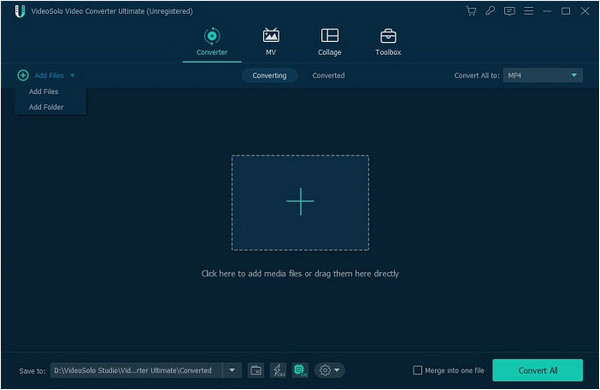
Vaihe 2Napsauta sitten Muunna kaikki -painiketta valitaksesi Facebook vaihtoehto.
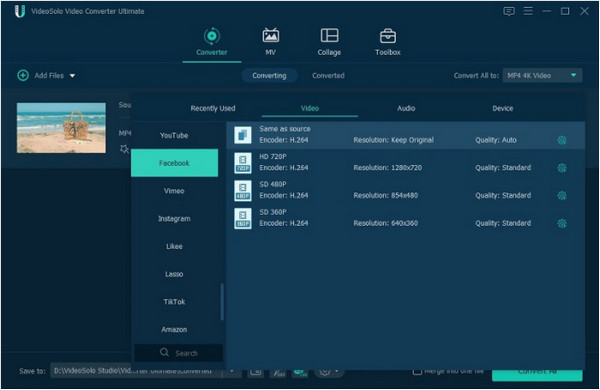
Vaihe 3Jos sinulla on useita muunnettavia tiedostoja, ota käyttöön mennä yhdeksi tiedostovaihtoehdoksi. Napsauta sen jälkeen Muunna kaikki -painiketta muuntaaksesi ne kaikki kerralla.
Kuinka muuntaa MP4 Facebookiksi Wondershare Online UniConverterissa
Voit myös muuntaa MP4:n Facebook-videoksi verkossa Wondershare Online UniConverterissa. Tämä online-työkalu on helppo, turvallinen ja nopea muuntaa videoita eri muotoihin. Voit siis noudattaa alla olevia ohjeita sen saavuttamiseksi.
Plussat:
- 1. Se voi muuntaa videoita lyhyessä ajassa.
- 2. Se voi muuntaa videotiedostoja muihin tiedostomuotoihin.
- 3. Se on vapaa viruksista ja mainosohjelmista.
Miinukset:
- 1. Siitä puuttuu erinomaisia ominaisuuksia, kuten Toolbox.
- 2. Muuntoprosessin aloittaminen vaatii vahvan Internet-yhteyden.
Vaihe 1Kirjoita selaimeesi Wondershare Online Uniconverter. Vieraile pääsivulla, vedä ja pudota videotiedosto tai napsauta [+] kuvaketta.
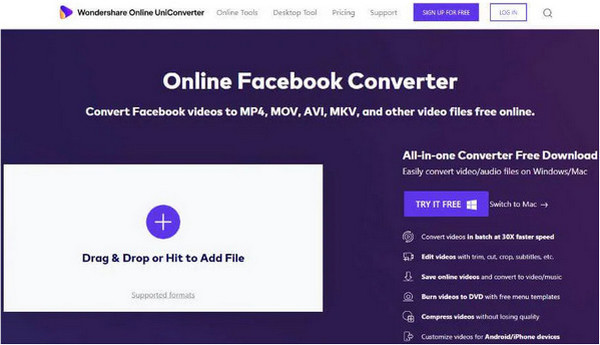
Vaihe 2Valitse sen jälkeen Facebook muodossa Muunna kaikki tiedostot osiossa.
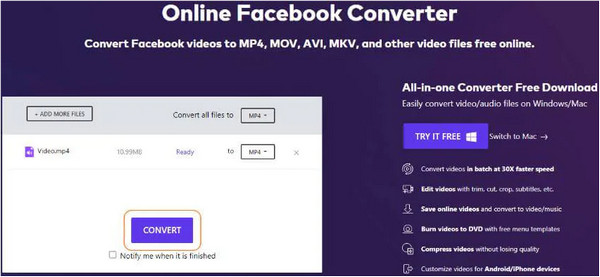
Vaihe 3Lopuksi, lyö Muuntaa -painiketta ja odota muunnosprosessin alkamista.
Osa 3. Usein kysyttyä MP4:n muuntamisesta Facebookiksi
Kuinka ladata MP4 Facebookiin?
Haluavat tietää kuinka ladata video Facebookiin? Käynnistä Facebook tietokoneellasi. Napsauta sen jälkeen Photo / Video -painiketta. Näet uuden ikkunan ja valitset Lisää kuvia/videoita -painiketta keskellä. Valitse sitten MP4-tiedosto/tiedostot tiedostokansiostasi. Lopuksi paina Kirje painiketta alla.
Voinko ladata MOV-tiedostoja Facebookiin?
Ei, koska MOV-tiedostomuoto sisältää erilaisia video-, ääni- tai tekstikoodekkeja. Mutta Facebook voi tukea vain MOV-tiedostoja, joissa on H.264-videoita AAC-äänellä.
Mikä on Facebook?
Facebook on sosiaalisen median alusta. Tämän ohjelmiston avulla ihmiset voivat olla yhteydessä ihmisiin ympäri maailmaa. Voit käyttää sitä myös henkilökohtaisiin ja liiketoimintatarkoituksiin.
Yhteenveto
Lopuksi toivomme, että voit valita tehokkaimman videomuuntimen luettuasi tämän artikkelin. Haluamme myös sinun noudattavan kaikkia vaiheita, jotta voit muuntaa MP4 Facebook-videoksi ilman vaikeuksia. Lisäksi suosittelemme Tipard Video Converter Ultimatea. Tämä videomuunnin on all-in-one-työkalu mediatiedostoillesi. Siten se voi vastata kaikkiin muuntamiseen, yhdistämiseen, kollaailuun, videoidesi parantamiseen ja muihin huolenaiheisiisi.
Joten, jaa tämä viesti muiden ihmisten kanssa. Tämän seurauksena voimme myös auttaa heitä muuttamaan MP4:n Facebook-videoksi ilman hämmennystä. Jos sinulla on myös muita huolenaiheita, ota meihin yhteyttä tai laita viestiä.







